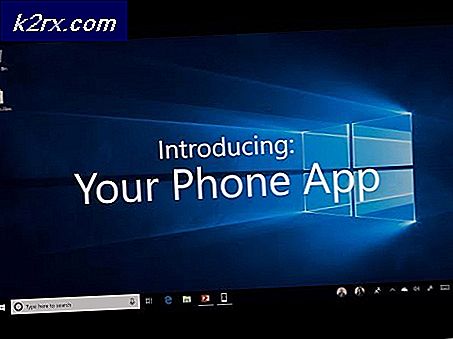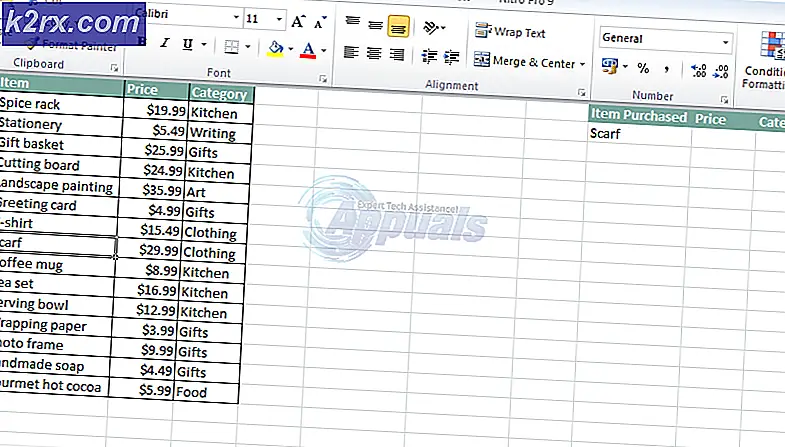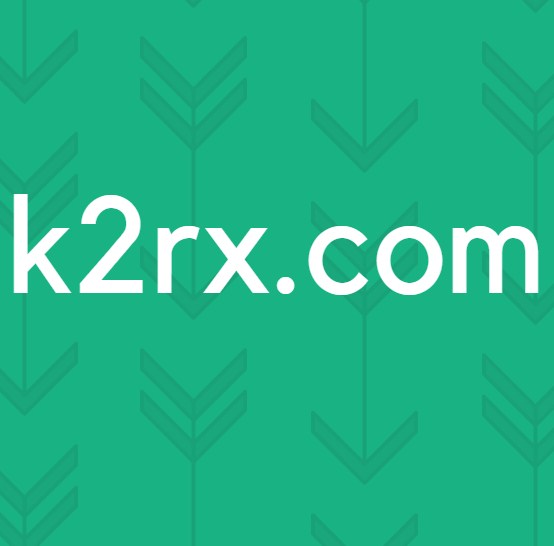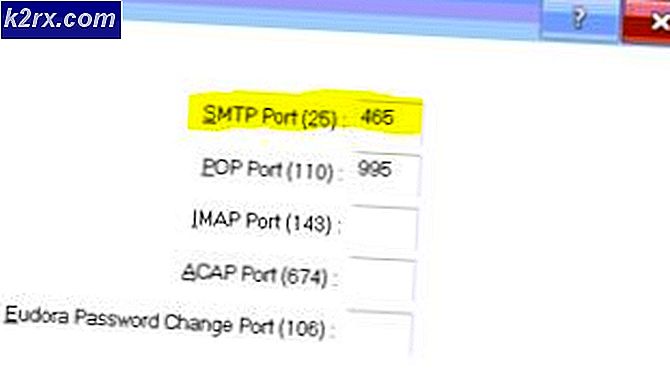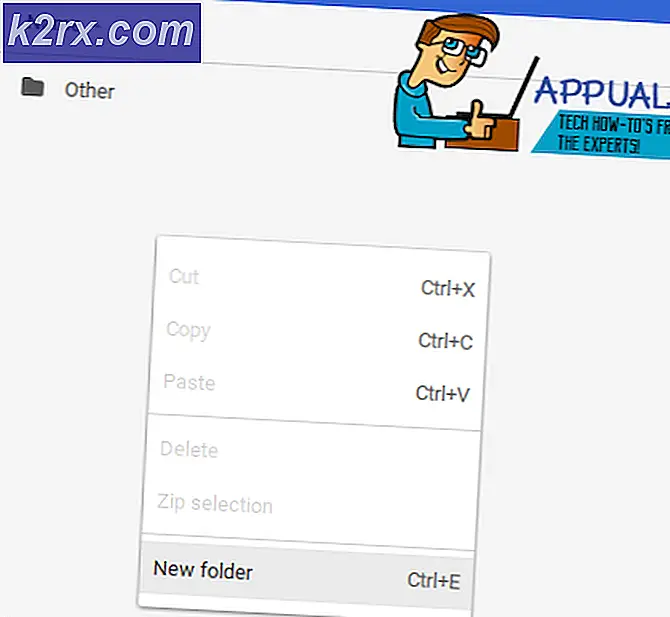Khắc phục: Vòng lặp khởi động HTC One M9
HTC One M9 là một trong những điện thoại thông minh tốt nhất và rực rỡ nhất từng được tạo ra. Một trong những lá cờ mới nhất của HTC, HTC One M9 đứng khá cao trong một đám đông lớn các điện thoại thông minh Android mới được tiết lộ gần đây. Giống như tất cả các điện thoại thông minh khác, tuy nhiên, HTC One M9 không phải là không có sai sót. Rõ ràng, một trong những vấn đề phổ biến nhất với HTC One M9 là một vấn đề vòng lặp khởi động. Một vòng lặp khởi động là khi một thiết bị dường như bị kẹt trong một vòng lặp vô hạn tắt nguồn, cấp nguồn cho hình ảnh khởi động và sau đó tắt nguồn lại.
Một vấn đề vòng lặp khởi động cơ bản làm cho một thiết bị không sử dụng được, đó là tất cả người dùng HTC One M9 đã từng gặp phải nó đã muốn loại bỏ nó ngay lập tức. Trong trường hợp của HTC One M9, vấn đề vòng lặp khởi động là cách phổ biến hơn trong các thiết bị đã được root thay vì các thiết bị chưa được root. Trong các thiết bị tồn kho, một vấn đề vòng lặp khởi động hầu như không thể xảy ra và gây ra bởi lỗi phần cứng.
Tuy nhiên, trong các thiết bị bắt nguồn từ, vấn đề thường gặp nhất là do cài đặt ROM tùy chỉnh bị lỗi hoặc trong một số trường hợp, việc khởi động lại thiết bị thông qua phục hồi TWRP tùy chỉnh và có thể được khắc phục.
Sau đây là hai giải pháp đã được chứng minh là chiến thắng trong vấn đề vòng lặp khởi động HTC One M9:
Giải pháp 1: Xóa sạch bộ nhớ cache của thiết bị
1. Tắt thiết bị.
2. Bấm và giữ các nút Nguồn và Giảm âm lượng cùng một lúc. Khi màn hình bật, hãy tắt nút Nguồn nhưng vẫn giữ áp lực trên nút Giảm âm lượng cho đến khi màn hình màu đen có văn bản màu đỏ và xanh xuất hiện.
3. Sử dụng nút Giảm âm lượng để đánh dấu tùy chọn 'khởi động lại bộ nạp khởi động' và nút Nguồn để chọn tùy chọn đó.
4. Trong Bootloader, sử dụng các phím Âm lượng để chọn tùy chọn 'BOOT TO RECOVERY' và sử dụng nút Nguồn để chọn nó.
5. Trong Chế độ khôi phục, sử dụng các nút Âm lượng để đánh dấu tùy chọn có tên 'xóa phân vùng bộ nhớ cache', sử dụng nút Nguồn để chọn nó, và sau đó xác nhận hành động.
6. Khi phân vùng bộ nhớ cache đã bị xóa, thực hiện lại bước cuối cùng, lần này chọn 'wipe dalvik cache' thay vì 'wipe cache partition'.
7. Cuối cùng, khởi động lại thiết bị vào hệ điều hành Android bằng cách chọn tùy chọn 'Reboot System Now'.
Giải pháp 2: Thực hiện khôi phục cài đặt gốc
1. Khi HTC One M9 bị kẹt trong một vòng lặp khởi động vô hạn, menu cài đặt của nó không thể được truy cập, điều đó có nghĩa là người dùng sẽ phải thực hiện khôi phục cài đặt gốc trên thiết bị thông qua Chế độ Khôi phục. Thứ nhất, người dùng sẽ phải tắt HTC One M9.
Mẹo CHUYÊN NGHIỆP: Nếu vấn đề xảy ra với máy tính của bạn hoặc máy tính xách tay / máy tính xách tay, bạn nên thử sử dụng phần mềm Reimage Plus có thể quét các kho lưu trữ và thay thế các tệp bị hỏng và bị thiếu. Điều này làm việc trong hầu hết các trường hợp, nơi vấn đề được bắt nguồn do một tham nhũng hệ thống. Bạn có thể tải xuống Reimage Plus bằng cách nhấp vào đây2. Nhấn và giữ nút Giảm âm lượng và trong khi làm như vậy, nhấn nút Nguồn cho đến khi thiết bị rung và sau đó nhả nút.
3. Tiếp tục nhấn nút Giảm âm lượng cho đến khi có thể nhìn thấy màn hình màu đen có văn bản màu đỏ và xanh dương
4. Sử dụng nút Giảm âm lượng để đánh dấu 'khởi động lại để Bootloader' và nút Power để chọn nó.
5. Trong Bootloader, sử dụng nút Giảm âm lượng để chọn 'BOOT TO RECOVERY MODE' và nút Power để chọn tùy chọn.
6. Khi màn hình có hình ảnh của HTC One M9 hiển thị dấu chấm than màu đỏ trong hình tam giác màu đỏ xuất hiện, nhấn và nhả nút Tăng âm lượng trong khi giữ nút Nguồn. Sau đó thiết bị sẽ khởi động vào Chế độ khôi phục
7. Khi ở Chế độ khôi phục, hãy sử dụng nút Giảm âm lượng để đánh dấu tùy chọn 'xóa dữ liệu / khôi phục cài đặt gốc' và nút Nguồn để chọn tùy chọn đó.
8. Trên màn hình kế tiếp, tô sáng và xác nhận tùy chọn 'Có - xóa tất cả dữ liệu người dùng'.
9. Khi thiết bị đã được đặt lại về cài đặt gốc, hãy khởi động lại vào hệ điều hành Android bằng cách điều hướng đến và chọn tùy chọn 'khởi động lại hệ thống ngay bây giờ' trong Chế độ khôi phục.
Giải pháp 3: Cài đặt gốc thông qua tệp .zip thay vì phục hồi TWRP tùy chỉnh
1. Khi nhấp nháy ROM từ khôi phục TWRP tùy chỉnh, hãy flash ROM và xóa hoàn toàn thiết bị như được mô tả trong giải pháp đầu tiên.
2. Khi TWRP cung cấp để cài đặt gốc, từ chối.
3. Thay vào đó, hãy flash SuperSU lên thiết bị từ tệp .zip.
Mẹo CHUYÊN NGHIỆP: Nếu vấn đề xảy ra với máy tính của bạn hoặc máy tính xách tay / máy tính xách tay, bạn nên thử sử dụng phần mềm Reimage Plus có thể quét các kho lưu trữ và thay thế các tệp bị hỏng và bị thiếu. Điều này làm việc trong hầu hết các trường hợp, nơi vấn đề được bắt nguồn do một tham nhũng hệ thống. Bạn có thể tải xuống Reimage Plus bằng cách nhấp vào đây